OBSAH
Jak vytvořit příjmový doklad
V sekci Finanční depozita si zvolte depozita, kam chcete přijmout peníze.
(KDE? Klienti – Karta klienta – Finanční depozita)
Klepněte na tlačítko Přidat a z nabídky zvolte Příjmový doklad.

V otevřeném okně vyplňte správně zejména následující údaje:
- DATUM – datum příjmu částky
- TEXT – pojmenování přijaté částky
- ČÁSTKA – přijata suma
- ZPŮSOB PLATBY – zvolte jeden ze způsobů platby:
- Hotově – je-li použita depozitní pokladna, při každém hotovostním dokladu se automaticky tvoří doklad do depozitní pokladny.
- Bezhotovostně (příchozí/odchozí platba na účet klientů).
- Převod mezi účty (přesun financí mezi finančními depozity klienta) – při zvolení tohoto způsobu platby vyberte účet, na který převádíte finance.

Hotovo? Uložte klepnutím na tlačítko OK.
Vytvořený pohyb vytiskněte v podobě pokladního dokladu a potvrzení pro platícího. Klepněte na tlačítko Tisknout a z nabídky zvolte Pokladní doklad a potvrzení.

Pokladní doklad můžete vytisknout nebo uložit do PDF.

Jak vytvořit výdajový doklad
V sekci Finanční depozita si zvolte depozita, ze kterých chcete vydat peníze.
(KDE? Klienti – Karta klienta – Finanční depozita)
Klepněte na tlačítko Přidat a z nabídky zvolte Výdajový doklad.

V otevřeném okně vyplňte správně zejména následující údaje:
- DATUM – datum příjmu částky
- TEXT – pojmenování přijaté částky
- ČÁSTKA – přijata suma
- ZPŮSOB PLATBY – zvolte jeden ze způsobů platby:
- Hotově – je-li použita depozitní pokladna, při každém hotovostním dokladu se automaticky tvoří doklad do depozitní pokladny.
- Bezhotovostně (příchozí/odchozí platba na účet klientů).
- Převod mezi účty (přesun financí mezi finančními depozity klienta) – při zvolení tohoto způsobu platby vyberte účet, ze který převádíte finance.

Hotovo? Uložte klepnutím na tlačítko OK.
Vytvořený pohyb vytiskněte v podobě pokladního dokladu a potvrzení pro platícího. Klepněte na tlačítko Tisknout a z nabídky zvolte Pokladní doklad a potvrzení.

Pokladní doklad můžete vytisknout nebo uložit do PDF.

Jak opravit doklad
Otevřete si zvolená depozita v sekci Finanční depozita a poklepejte levým tlačítkem myši na řádek dokladu, který chcete opravit.
(KDE? Klienti – Karta klienta – Finanční depozita)

V otevřeném okně proveďte požadované změny a uložte klepnutím na tlačítko OK.

Vybrané pohyby na finančních depozit není možné opravit. Jedná se o pohyby, které jsou souvisejícími z jiných části programu.
Jedná se o doklady typu:
- VÝPLATNICE – vzniká uzávěrkou Výplatnice. Jeho oprava je možná otevřením a znovu uzavřením měsíce ve Výplatnici.
- VYÚČTOVÁNÍ – vzniká jako související pohyb při výdeji/příjmu z Vyúčtování. Oprava je možná pouze opravou dokladu v nástroji Vyúčtování.
Doklady nelze opravit také v případě, že jsou pod uzávěrkou. Pro editaci zrušte uzávěrku v hromadném nástroji finančních depozit.
Jak převést peníze z jednoho depozita na druhé
Pro případy přesunu peněz z jednoho finančního depozita na finanční depozitum druhé (například z hotovostních depozit na vkladní knížku, apod.) lze použít šikovného způsobu platby, kdy jedním dokladem vytvoříte doklady dva. Na obou depozitech.
Doklad vytvářejte standardně podle nápovědy výše.
Vyberte si depozitum, ve kterém budete doklad tvořit. Myslete na to, zda z daných depozit peníze berete (výdej) nebo je do nich vkládáte (příjem).
Až budete volit způsob platby, vyberte Převod mezi účty, který je k takovým přesunům určen.
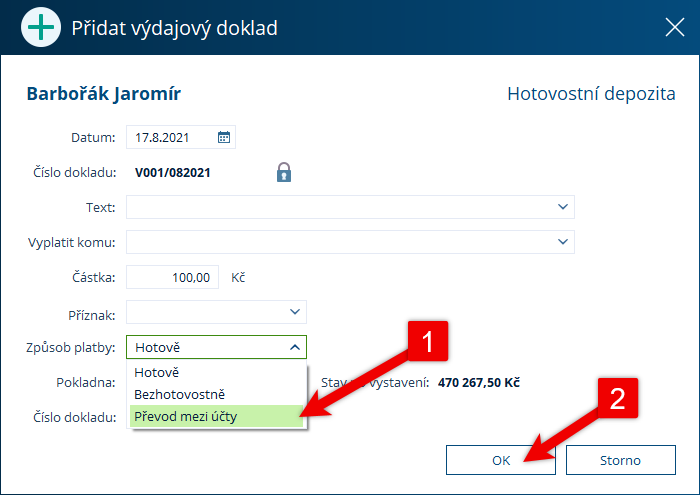
Poté bude třeba vybrat depozitum, na které/ze kterého se peníze převádí.

Klepnutím na OK dojte k vytvoření dvou dokladů, jeden v depozitech, kde jste právě doklad tvořili, a opačný doklad do depozita kam/ze kterého se peníze přesouvaly.
Doklady jsou vzájemně propojeny a každá změna se projeví i v druhých depozitech.
Převod mezi účty nelze vést přes depozitní pokladnu. Tato funkce přepokládá bezhotovostní operaci nebo přesun peněz bez využití pokladny (přímý výběr a vklad, apod.).

Při najetí myši na ikonu na konci řádku se zobrazí související depozitum a v něm vytvořený doklad.

Jak odeslat pohyby na depozitech klientů emailem
Pro odeslání pohybů emailem je potřeba mít na kartách klientů vyplněny emailové adresy.
KDE? karta klienta > osobní údaje > E-mail

Po vyplnění emailových adres můžete přejít do nástroje pro odeslání pohybů. Můžete si také vybrat za jaké nákladové středisko a depozitum chcete pohyby odeslat.
KDE? Klienti > Finanční depozita > operace > Odeslání pohybů na účtu
POZOR! Při zadání emailu na kartu klienta kontroluje program správný formát e-mailové adresy a domény. Nekontroluje, jestli byl email správně doručen.
KDE? Email zadávám na kartě klienta v sekci Vyúčtování > Nastavení > Údaje pro příchozí platby

V dalším okně vybere klienty, kterým má být odeslán e-mail.

Odeberte zatržítko a vyberte klienty. Poté klikněte na tlačítko odeslat.

Sledujte stav odeslaného emailu.

Po odeslání emailu máte možnost si zobrazit odeslané soubory ve formátu .pdf.


Byl tento článek užitečný?
To je skvělé!
Děkujeme Vám za zpětnou vazbu
Je nám líto, že jsme vám nepomohli
Děkujeme Vám za zpětnou vazbu
Zpětná vazba odeslána
Oceňujeme vaši snahu a pokusíme se článek opravit